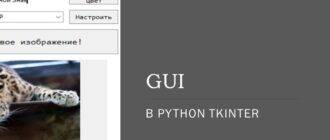Файловая система — это организованный метод хранения, управления и доступа к файлам и каталогам на компьютере.
Файловая система состоит из следующих элементов:
- Файлы: Основные единицы хранения данных. Файл может содержать текст, изображения, программы и другие типы информации.
- Каталоги (или папки): Это структуры, которые содержат файлы и другие каталоги. Каталоги позволяют организовывать файлы в иерархическую структуру.
- Путь: Путь представляет собой уникальный адрес, который указывает, где находится файл или каталог в файловой системе.
Текстовые и бинарные файлы
- Текстовые файлы: Это файлы, содержащие данные в виде текста, обычно в читаемой форме. Текстовые файлы могут содержать буквы, цифры и символы, их можно редактировать в текстовых редакторах. Примеры текстовых форматов:
.txt,.csv,.html. - Бинарные файлы: Это файлы, содержащие данные в нечитаемой форме. Они могут содержать изображения, звук, видео или другие неструктурированные данные. Бинарные файлы не предназначены для редактирования в текстовых редакторах. Примеры бинарных форматов:
.jpg,.mp3,.pdf.
Различие между текстовыми и бинарными файлами важно при открытии и чтении файлов в Python, так как существуют разные методы для работы с этими двумя типами файлов.
Путь к файлу
Это строка, указывающая местоположение файла в файловой системе.
- Путь состоит из имен файлов и их расположения в каталогах. В зависимости от операционной системы, путь может содержать различные разделители.
Примеры путей к файлам на разных операционных системах:
Windows
C:\Users\ИмяПользователя\Документы\example.txt
Linux/Mac:
/home/ИмяПользователя/Documents/example.txt
Абсолютный путь: Полный путь от корневого каталога до файла.
Относительный путь: Путь относительно текущего рабочего каталога.
В Python для работы с путями к файлам используется модуль os.path или модуль pathlib. Например:
import os
# Пример абсолютного пути
absolute_path = os.path.abspath("example.txt")
# Пример относительного пути
relative_path = "Documents/example.txt"
Корневой каталог (root directory) — это самый верхний уровень файловой системы, который содержит все другие файлы и каталоги.
На уровне операционной системы, корневой каталог представляет собой стартовую точку для организации всех файлов и каталогов. В разных операционных системах, структура корневого каталога может выглядеть по-разному:
В Windows:
C:\
В Linux/Mac:
/
- Здесь
/представляет корневой каталог на файловой системе Linux/Mac.
Корневой каталог является точкой, относительно которой строится вся иерархия файлов и каталогов в файловой системе. Внутри корневого каталога могут располагаться различные системные и пользовательские каталоги, обеспечивая структурированный способ хранения файлов и данных.
Примеры путей к файлам и каталогам, начинающихся с корневого каталога:
Windows
C:\Users\ИмяПользователя\Documents\example.txt
Linux/Mac:
/home/ИмяПользователя/Documents/example.txt
Текущий и родительский каталог
Символы . и .. в путях представляют собой специальные обозначения для указания на текущий каталог и родительский каталог соответственно.
- Текущий каталог (
.):.обозначает текущий каталог. Когда используется в пути, это указывает на то местоположение, где в данный момент находится программа или пользователь.
- Родительский каталог (
..):..обозначает родительский каталог. Когда используется в пути, это указывает на каталог, содержащий текущий каталог.
Примеры:
- Пусть к текущему каталогу:
- В Windows:
C:\Users\ИмяПользователя\Documents\.(где.указывает на текущий каталог). - В Linux/Mac:
/home/ИмяПользователя/Documents/.
- В Windows:
- Пусть к родительскому каталогу:
- В Windows:
C:\Users\ИмяПользователя\Documents\..(где..указывает на родительский каталог). - В Linux/Mac:
/home/ИмяПользователя/..
- В Windows:
Текущий рабочий каталог: Текущий рабочий каталог (current working directory) — это каталог, в котором программа выполняет свою работу. Путь к текущему рабочему каталогу может изменяться в процессе выполнения программы.
В Python можно получить и установить текущий рабочий каталог с использованием модуля os:
import os
# Получение текущего рабочего каталога
current_directory = os.getcwd()
print("Текущий каталог:", current_directory)
# Установка текущего рабочего каталога
os.chdir("/новый/путь/к/каталогу")
Открытие и закрытие текстового файла
В Python функция open() используется для открытия файлов. Она предоставляет множество параметров, позволяющих указать различные режимы открытия файла, такие как чтение, запись, добавление и другие.
Синтаксис:
open(file, mode='r', buffering=-1, encoding=None, errors=None, newline=None, closefd=True, opener=None)
Параметры:
- file: Имя файла или путь к файлу, который вы хотите открыть.
- mode: Режим открытия файла. Он определяет, как файл будет использоваться. Некоторые распространенные режимы включают:
'r': Чтение (по умолчанию).'w': Запись (существующий файл будет обрезан, если он существует).'a': Добавление (добавление данных в конец файла).'b': Бинарный режим (для работы с бинарными файлами).'x': Создание (ошибка, если файл уже существует).
- buffering: Определяет размер буфера для чтения или записи. Если
buffering=0, буферизация отключена, еслиbuffering=1, используется буферизация по строкам, еслиbuffering>1, используется буферизация с указанным размером. - encoding: Определяет кодировку файла, которая используется при чтении и записи текстовых файлов. Например,
'utf-8'. - errors: Параметр, определяющий, как обрабатывать ошибки при кодировании/декодировании. Например,
'ignore','replace'. - newline: Параметр для определения символа новой строки (
'\n'в UNIX-подобных системах,'\r\n'в Windows). - closefd: Закрывать или нет файловый дескриптор после закрытия файла.
- opener: Пользовательский объект, используемый для открытия файла. Обычно не используется.
Примеры:
Чтение файла:
with open('example.txt', 'r') as file:
content = file.read()
print(content)
Запись в файл:
with open('example.txt', 'w') as file:
file.write('Hello, World!')
Добавление в файл:
with open('example.txt', 'a') as file:
file.write('\nAppending new line.')
Бинарный режим:
with open('binary_file.bin', 'rb') as file:
data = file.read()
# Далее можно работать с бинарными данными
Важно:
- Используйте контекстный менеджер (
with) для автоматического закрытия файла после завершения блока кода. - Убедитесь, что указываете правильный путь или имя файла.
- Различайте режимы открытия файлов (чтение, запись, добавление), чтобы избежать нежелательных изменений в файле.
Закрытие файла
Если не используется контекстный менеджер, файл следует закрыть явно с помощью метода close(). Закрытие файла важно, так как это освобождает ресурсы, связанные с файлом, и предотвращает потенциальные проблемы, такие как утечка памяти или невозможность другим программам получить доступ к файлу из-за блокировки.
# Открытие файла в режиме чтения
file = open("example.txt", "r")
# Чтение данных из файла
content = file.read()
print(content)
# Закрытие файла
file.close()
Использование контекстного менеджера:
# Использование контекстного менеджера (with)
with open("example.txt", "r") as file:
content = file.read()
print(content)
# Файл автоматически закрывается при выходе из блока with
Использование контекстного менеджера (конструкция with) гарантирует, что файл будет закрыт независимо от того, произошло исключение или нет. Это обеспечивает более безопасное и удобное управление файловыми ресурсами.
Режимы открытия файла
Режимы открытия файла в Python определяют, как файл будет использоваться в процессе работы программы. Три основных режима открытия файла — ‘r’ (чтение), ‘w’ (запись) и ‘a’ (добавление).
1. Режим чтения (‘r’):
- Обозначение:
'r' - Описание: Этот режим предназначен для чтения данных из файла.
- Поведение:
- Если файл не существует, вызывается ошибка.
- Если файл существует, программа может читать его содержимое.
- Пример использования:
with open('example.txt', 'r') as file: content = file.read()
2. Режим записи (‘w’):
with open('example.txt', 'w') as file:
file.write('Hello, World!')
- Обозначение:
'w' - Описание: Этот режим предназначен для записи данных в файл.
- Поведение:
- Если файл существует, его содержимое будет обрезано (перезаписано).
- Если файл не существует, создается новый файл.
- Пример использования:
with open('example.txt', 'w') as file: file.write('Hello, World!')
3. Режим добавления (‘a’):
with open('example.txt', 'a') as file:
file.write('\nAdditional content.')
- Обозначение:
'a' - Описание: Этот режим также предназначен для записи данных в файл, но добавляет их в конец файла, не обрезая существующее содержимое.
- Поведение:
- Если файл существует, программа добавит данные в конец файла.
- Если файл не существует, создается новый файл.
- Пример использования:
with open('example.txt', 'a') as file: file.write('\nAdditional content.')
Различие между режимами ‘w’ и ‘a’:
- Режим ‘w’:
- При использовании режима ‘w’, если файл уже существует, его содержимое будет полностью перезаписано.
- Если файл не существует, он будет создан.
- Важно использовать этот режим осторожно, чтобы не потерять существующие данные в файле.
- Режим ‘a’:
- При использовании режима ‘a’, данные добавляются в конец файла, не затрагивая существующее содержимое.
- Если файл не существует, он будет создан.
- Этот режим часто используется для добавления информации к существующему файлу, сохраняя при этом его предыдущее содержимое.
Обработка исключений при работе с файлами
Обработка исключений при работе с файлами в сочетании с контекстным менеджером (ключевое слово with) в Python является важным аспектом для обеспечения безопасности и предотвращения потенциальных проблем. Когда файл открывается с использованием with, контекстный менеджер автоматически закрывает файл, когда блок кода внутри with завершается. Это происходит даже в случае возникновения исключения внутри блока with.
Пример использования контекстного менеджера для обработки исключений при работе с файлами:
try:
# Открываем файл в контексте (with), автоматически закрывается при выходе из блока
with open('example.txt', 'r') as file:
# Читаем содержимое файла
content = file.read()
# Выполняем операции с содержимым файла
print(content)
except FileNotFoundError:
print("Файл не найден.")
except IOError as e:
print(f"Произошла ошибка ввода-вывода: {e}")
except Exception as e:
print(f"Произошла непредвиденная ошибка: {e}")
finally:
# Блок finally выполняется всегда, независимо от того, было ли исключение или нет
print("Блок finally: Выполнение завершающих действий.")
Обработка исключений при работе с файлами обычно включает в себя следующие типы ошибок:
- FileNotFoundError: Возникает, если файл не найден.
- IOError: Общий класс ошибок ввода-вывода, который может включать в себя различные ситуации, такие как проблемы с правами доступа, закрытием файлов и другие.
- Exception: Обработка общих исключений, которые могут возникнуть в процессе выполнения, таких как ошибки форматирования данных и другие непредвиденные ситуации.
Использование finally позволяет выполнить код в блоке независимо от того, произошло исключение или нет.
Чтение файлов в Python
Основные методы чтения:
read(size=-1): Читает и возвращает содержимое файла, размеромsizeбайт. Еслиsizeне указан, читает весь файл. Если файл открыт в текстовом режиме (‘r’), возвращает строки. Если в бинарном режиме (‘rb’), возвращает байты.with open('example.txt', 'r') as file: content = file.read() # Чтение всего содержимого файлаreadline(size=-1): Читает и возвращает одну строку файла, размеромsizeбайт. Еслиsizeне указан, возвращает всю строку. Если файл открыт в текстовом режиме, возвращает строки.with open('example.txt', 'r') as file: line = file.readline() # Чтение одной строки файлаreadlines(hint=-1): Читает и возвращает список строк файла. Еслиhintуказан, читает примерное количество байтов. Если файл открыт в текстовом режиме, возвращает строки.with open('example.txt', 'r') as file: lines = file.readlines() # Чтение всех строк файла в виде списка
Управление указателем файла:
seek(offset, whence=0): Перемещает указатель файла на заданное смещение. Параметрwhenceопределяет точку отсчета:0(по умолчанию): Начало файла.1: Текущая позиция.2: Конец файла.with open('example.txt', 'r') as file: file.seek(0) # Перемещение указателя в начало файла content = file.read()Этот способ итерации автоматически читает файл по строкам, что удобно для больших файлов, так как не требуется загружать весь файл в память.
Итерация по строкам файла:
- Часто используется цикл
forдля итерации по строкам файла:with open('example.txt', 'r') as file: for line in file: print(line)Этот способ итерации автоматически читает файл по строкам, что удобно для больших файлов, так как не требуется загружать весь файл в память.
Указатель файла
Указатель файла (или файловый указатель) — это позиция в файле, которую использует операционная система для отслеживания текущей позиции чтения или записи.
Когда файл открывается, указатель устанавливается в определенную позицию, обычно в начало файла.
Основные операции, связанные с указателем файла, включают чтение и запись данных. При чтении данные считываются от текущей позиции указателя, а при записи данные записываются в текущую позицию указателя, который затем обычно перемещается на количество байт (или символов), считанных или записанных.
В Python указатель файла можно управлять с помощью метода seek() объекта файла. Метод tell() возвращает текущую позицию указателя в файле.
Пример использования указателя файла в Python:
with open('example.txt', 'r') as file:
# Печать текущей позиции указателя (в начале файла)
print("Текущая позиция:", file.tell())
# Чтение первых 10 байт
content_part = file.read(10)
# Печать текущей позиции указателя после чтения
print("Текущая позиция после чтения:", file.tell())
# Перемещение указателя в начало файла
file.seek(0)
# Печать текущей позиции указателя после перемещения в начало
print("Текущая позиция после перемещения в начало:", file.tell())
Процесс чтения файла с его указателем:
- Открытие файла: При открытии файла указатель устанавливается в начало файла.
- Чтение данных: При чтении файла указатель перемещается на количество байт (или символов), прочитанных операцией чтения.
- Управление указателем: Метод
seek()позволяет перемещать указатель по файлу. - Итерация по строкам: При использовании цикла
forдля итерации по строкам, указатель перемещается по файлу по мере чтения строк.
Пример использования:
with open('example.txt', 'r') as file:
# Чтение первых 100 байт файла
content_part = file.read(100)
# Перемещение указателя в начало файла
file.seek(0)
# Итерация по строкам файла
for line in file:
print(line)
В этом примере сначала читается часть файла, затем указатель возвращается в начало файла, и, наконец, происходит итерация по строкам файла.
Запись в файл в Python
Методы записи:
write(string): Записывает строкуstringв файл.with open('example.txt', 'w') as file: file.write('Hello, World!')writelines(lines): Записывает список строкlinesв файл. Не добавляет символ новой строки между строками.with open('example.txt', 'w') as file: lines = ['Line 1', 'Line 2', 'Line 3'] file.writelines(lines)
Запись в файл существующего и создание нового файла:
- При открытии файла в режиме записи (‘w’), если файл существует, его содержимое будет удалено, и файл будет перезаписан:
with open('existing_file.txt', 'w') as file: file.write('This will overwrite the existing content.') - Если файл не существует, создается новый файл:
with open('new_file.txt', 'w') as file: file.write('This is a new file.')
Закрытие файла после записи:
- При использовании контекстного менеджера (
with), файл автоматически закрывается после выхода из блока кода:with open('example.txt', 'w') as file: file.write('Hello, World!') # Файл автоматически закрыт - Если файл открыт без использования контекстного менеджера, его нужно закрыть явно с помощью метода
close():file = open('example.txt', 'w') file.write('Hello, World!') file.close() # Явное закрытие файла
Явное закрытие файла важно, чтобы освободить ресурсы и убедиться, что все данные были записаны. Использование контекстного менеджера предпочтительно, так как он гарантирует автоматическое закрытие файла даже в случае возникновения исключений.
Как записать данные в середину существующего файла
Для добавления данных в середину файла, сохраняя при этом начало и всё предыдущее содержимое, можно использовать режим чтения и записи (‘r+’). Этот режим позволяет как читать данные из файла, так и записывать в него.
Пример реализации добавления данных в середину файла:
file_path = 'example.txt'
# Открываем файл в режиме чтения и записи ('r+')
with open(file_path, 'r+') as file:
# Читаем текущее содержимое файла
content = file.read()
# Находим место, куда хотим добавить данные (например, в середину)
position_to_insert = len(content) // 2
# Переходим на нужное место в файле
file.seek(position_to_insert)
# Добавляем новые данные
new_data = 'New content to insert.'
file.write(new_data)
# Добавляем обратно старое содержимое, начиная с позиции вставки
file.write(content[position_to_insert:])
Этот пример демонстрирует открытие файла в режиме чтения и записи (‘r+’), чтение текущего содержимого, перемещение указателя файла (seek) к месту вставки, запись новых данных и затем добавление обратно старого содержимого, начиная с позиции вставки.
Важно отметить, что этот метод может быть неэффективным для очень больших файлов, так как требует полного чтения и записи содержимого файла. Если работа с большими файлами является необходимостью, возможно, стоит рассмотреть другие подходы, такие как использование временных файлов или баз данных.
Работа с различными кодировками текста
В Python работа с различными кодировками файлов осуществляется с использованием модуля codecs и встроенной функциональности работы с файлами. Важно понимать, что кодировка файла определяет, как символы записаны в байтах. Вот некоторые основные аспекты работы с кодировками в Python:
Определение кодировки файла:
- Кодировка по умолчанию: В большинстве случаев кодировка по умолчанию зависит от настроек системы и окружения Python. В современных системах это часто UTF-8.
Открытие файла с другой кодировкой:
- Для открытия файла с определенной кодировкой используется параметр
encoding:with open('example.txt', 'r', encoding='utf-8') as file: content = file.read()
Запись файла в нужной кодировке:
- При записи файла указывается кодировка:
with open('output.txt', 'w', encoding='utf-16') as file: file.write('Пример записи файла в кодировке UTF-16.')
Конвертация файла из одной кодировки в другую:
- Для конвертации можно использовать два этапа: сначала чтение с одной кодировкой, а затем запись с другой:
with open('input.txt', 'r', encoding='cp1251') as input_file: content = input_file.read() with open('output.txt', 'w', encoding='utf-8') as output_file: output_file.write(content)
Задания на закрепление
Задание 1: Чтение и обработка текстового файла с числовой информацией
Дан текстовый файл с числовой информацией (каждое число на новой строке). Напишите программу для чтения файла, вычисления суммы чисел и определения среднего значения.
# Открываем файл для чтения
with open('numbers.txt', 'r') as file:
# Читаем числа из файла и вычисляем сумму и среднее
numbers = [int(line) for line in file.readlines()]
sum_numbers = sum(numbers)
average = sum_numbers / len(numbers)
# Выводим результат
print(f"Сумма чисел: {sum_numbers}")
print(f"Среднее значение: {average}")
Задание 2: Чтение и обработка файла с текстовой информацией
Дан текстовый файл с предложениями. Напишите программу для чтения файла, определения количества слов в каждом предложении и вывода предложения с наибольшим числом слов.
# Открываем файл для чтения
with open('sentences.txt', 'r') as file:
# Читаем предложения из файла
sentences = file.readlines()
# Находим предложение с наибольшим числом слов
max_words_sentence = max(sentences, key=lambda sentence: len(sentence.split()))
# Выводим результат
print(f"Предложение с наибольшим числом слов: {max_words_sentence}")
Задание 3: Запись нового файла
Пользователь вводит строки текста. Напишите программу для записи в новый текстовый файл этих строк.
# Открываем файл для записи
with open('new_file.txt', 'w') as file:
# Пользователь вводит строки текста
while True:
user_input = input("Введите строку текста (или введите 'exit' для завершения): ")
if user_input.lower() == 'exit':
break
file.write(user_input + '\n')
Задание 4: Добавление информации в файл
Дан существующий текстовый файл. Пользователь вводит новую строку текста. Напишите программу для добавления в конец файла введенной пользователем строки.
# Открываем файл для добавления информации
with open('existing_file.txt', 'a') as file:
# Пользователь вводит новую строку текста
user_input = input("Введите новую строку текста: ")
# Добавляем введенную строку в конец файла
file.write(user_input + '\n')
Задание 5: Запись в середину файла с сохранением старого контента
Дан текстовый файл. Пользователь вводит новую строку текста. Напишите программу для добавления в середину файла введенной пользователем строки, сохраняя при этом старое содержимое файла.
# Открываем файл для чтения и записи
with open('file_to_update.txt', 'r+') as file:
# Читаем содержимое файла
content = file.read()
# Пользователь вводит новую строку текста
new_line = input("Введите новую строку текста для добавления в середину файла: ")
# Находим индекс середины файла
middle_index = len(content) // 2
# Перемещаем указатель в середину файла
file.seek(middle_index)
# Добавляем новую строку
file.write(new_line)
# Добавляем обратно старое содержимое, начиная с позиции вставки
file.write(content[middle_index:])
Индивидуальное и групповое обучение «Python Junior»
Если вы хотите научиться программировать на Python, могу помочь. Запишитесь на мой курс «Python Junior» и начните свой путь в мир ИТ уже сегодня!
Контакты
Для получения дополнительной информации и записи на курсы свяжитесь со мной:
Телеграм: https://t.me/Vvkomlev
Email: victor.komlev@mail.ru
Объясняю сложное простыми словами. Даже если вы никогда не работали с ИТ и далеки от программирования, теперь у вас точно все получится! Проверено десятками примеров моих учеников.
Гибкий график обучения. Я предлагаю занятия в мини-группах и индивидуально, что позволяет каждому заниматься в удобном темпе. Вы можете совмещать обучение с работой или учебой.
Практическая направленность. 80%: практики, 20% теории. У меня множество авторских заданий, которые фокусируются на практике. Вы не просто изучаете теорию, а сразу применяете знания в реальных проектах и задачах.
Разнообразие учебных материалов: Теория представлена в виде текстовых уроков с примерами и видео, что делает обучение максимально эффективным и удобным.
Понимаю, что обучение информационным технологиям может быть сложным, особенно для новичков. Моя цель – сделать этот процесс максимально простым и увлекательным. У меня персонализированный подход к каждому ученику. Максимальный фокус внимания на ваши потребности и уровень подготовки.